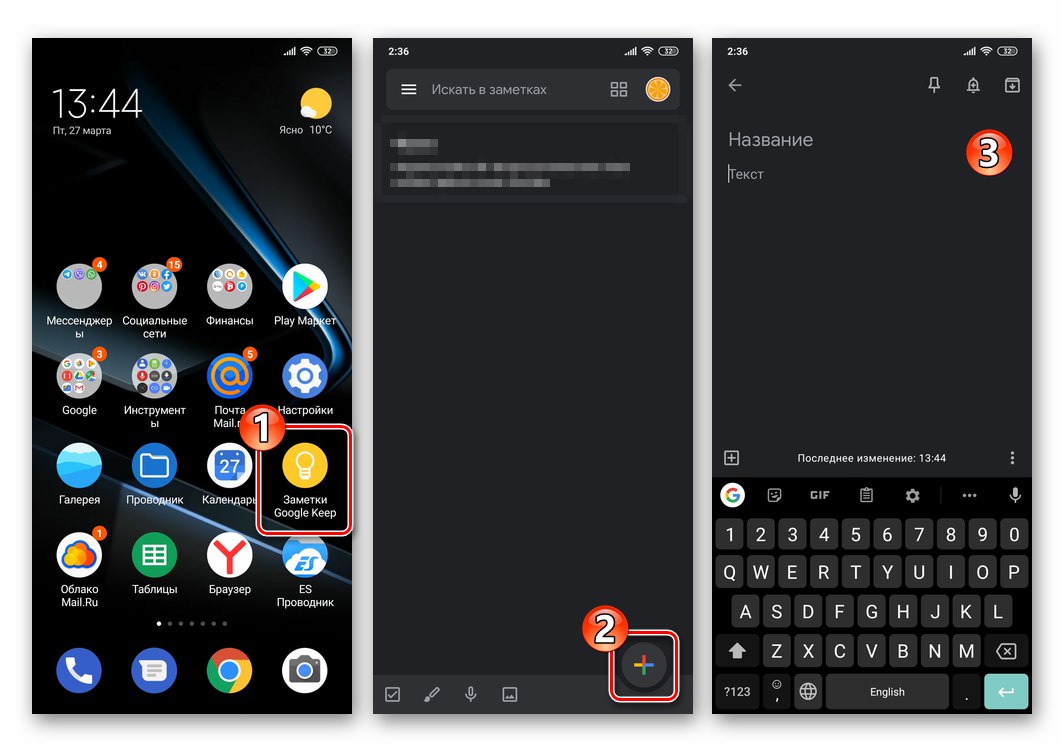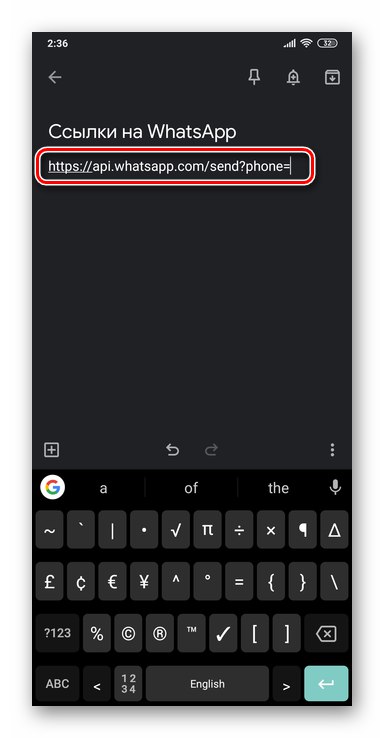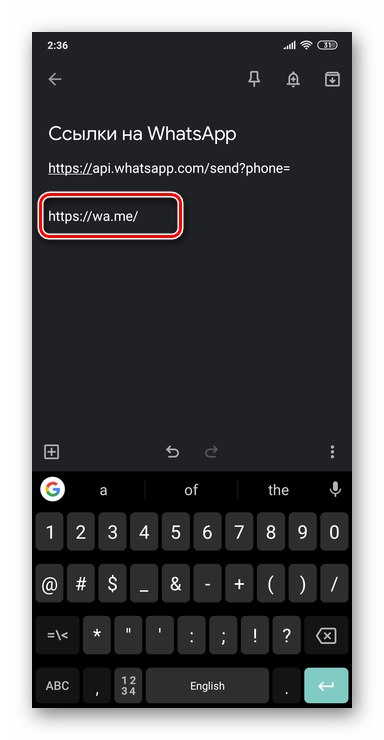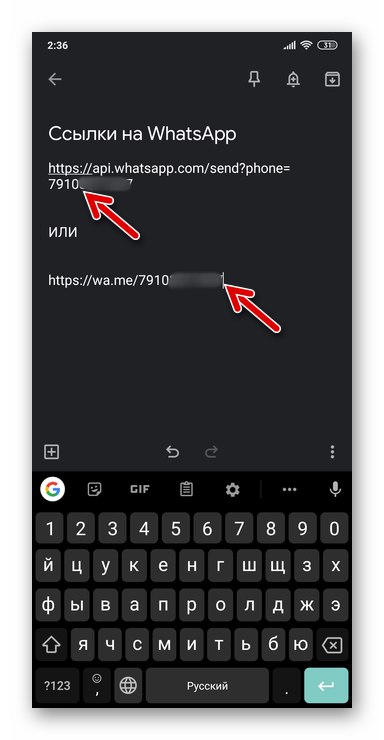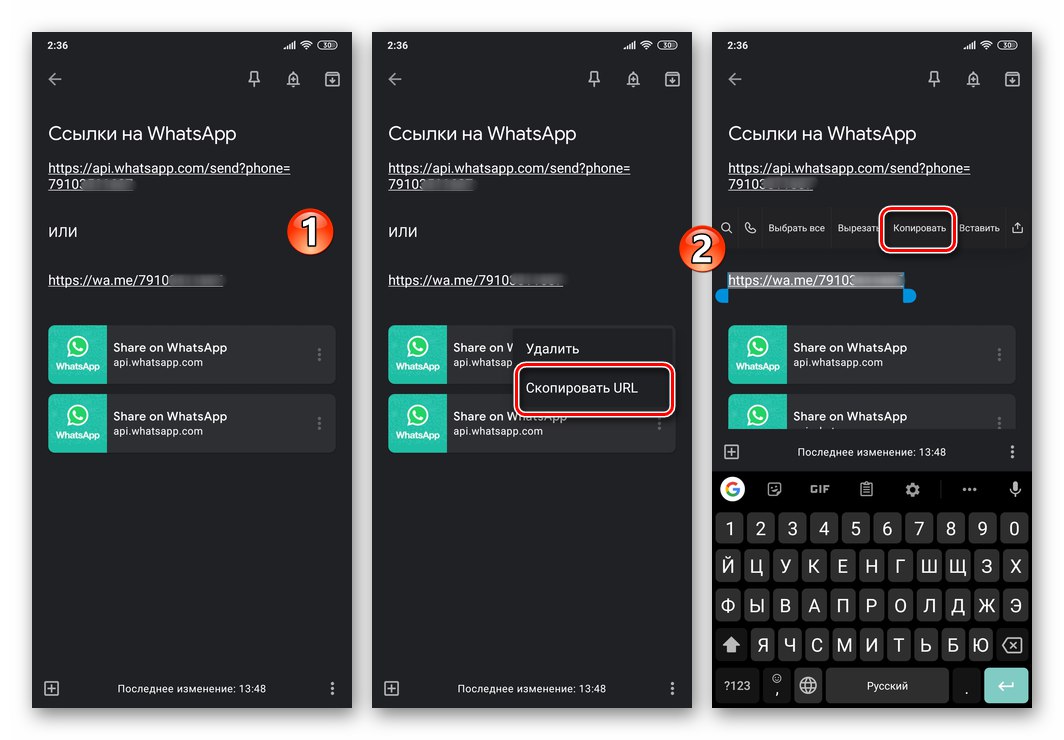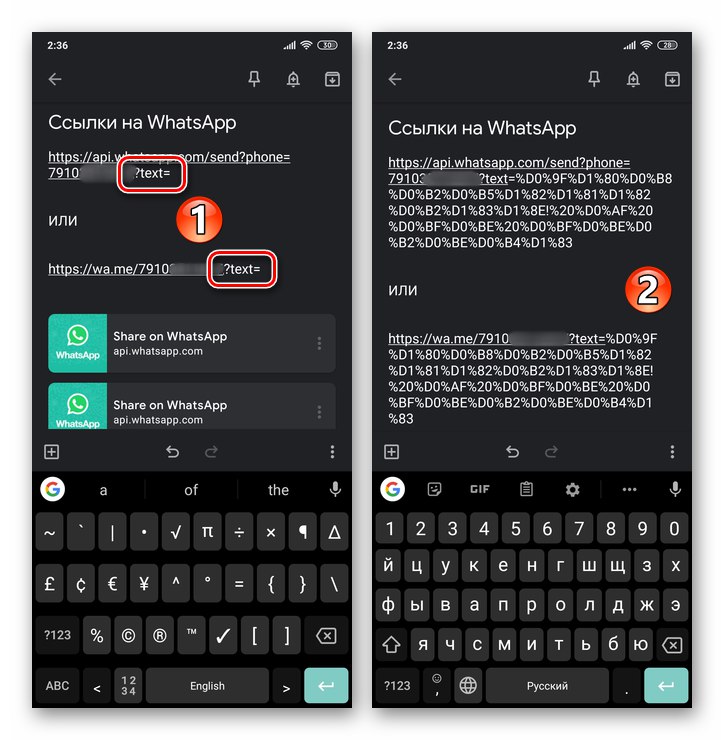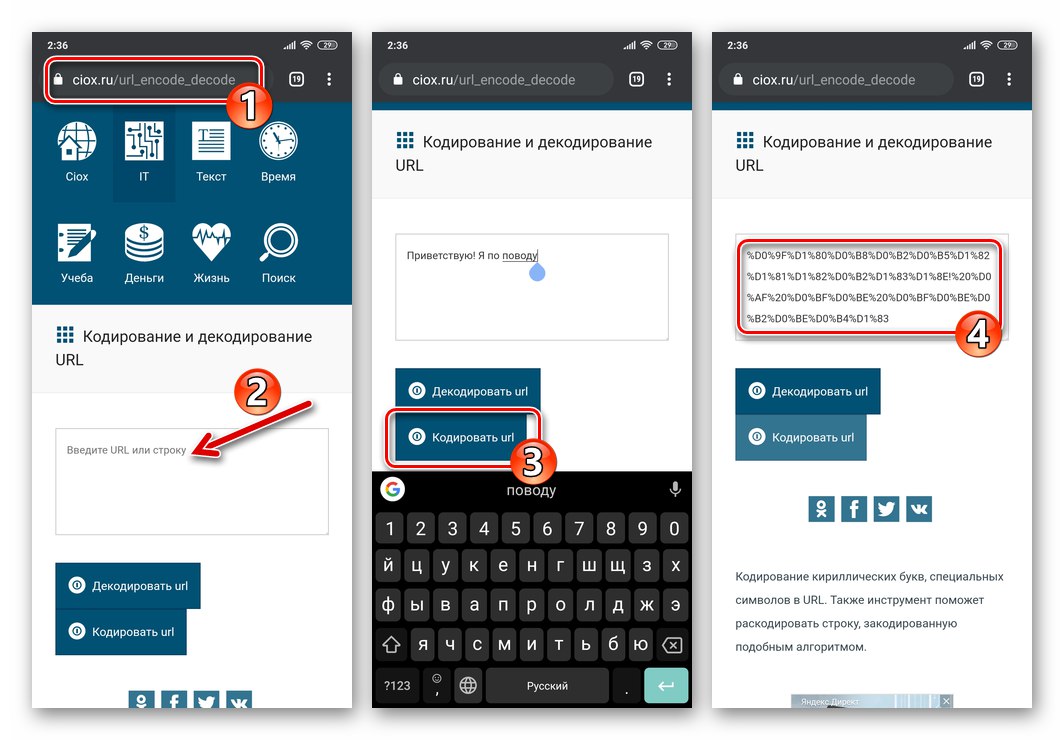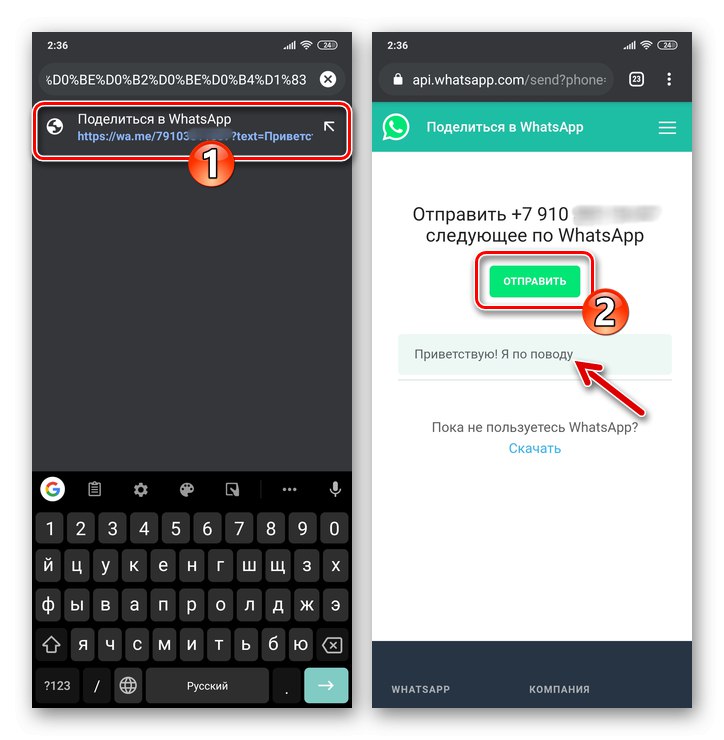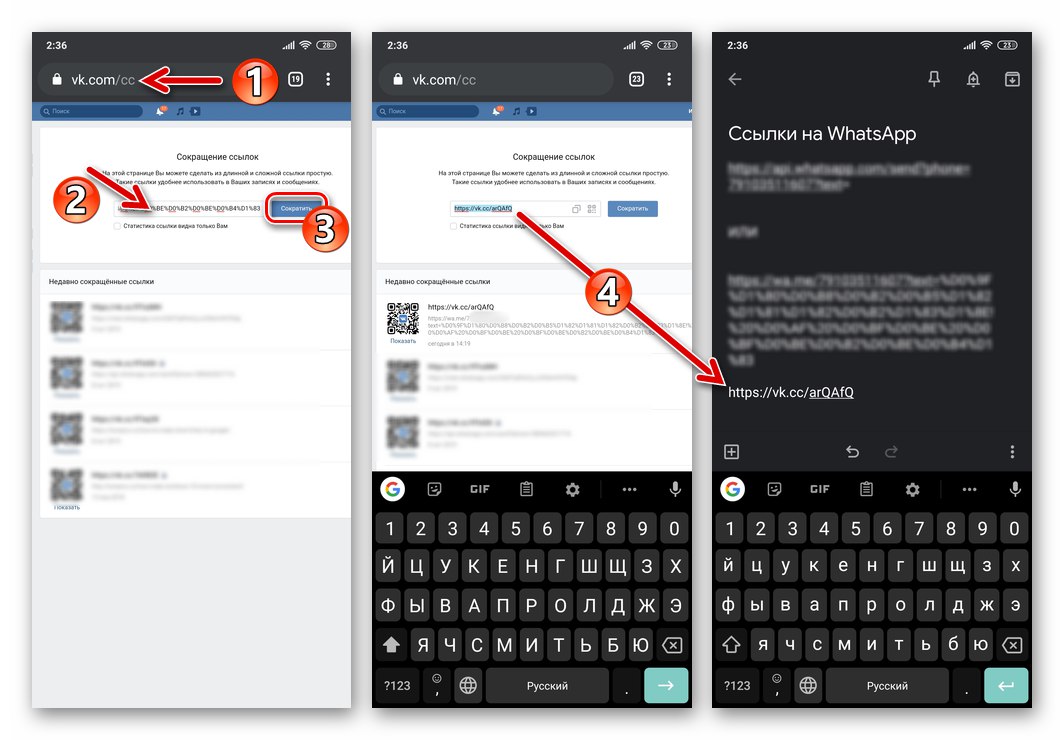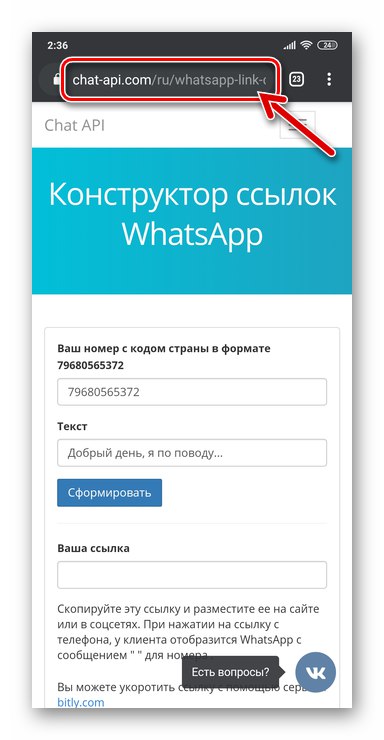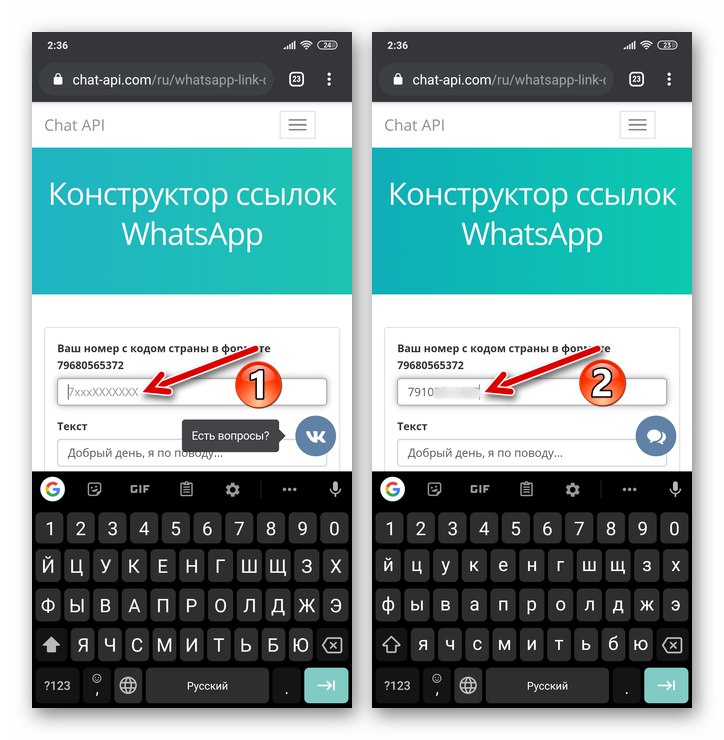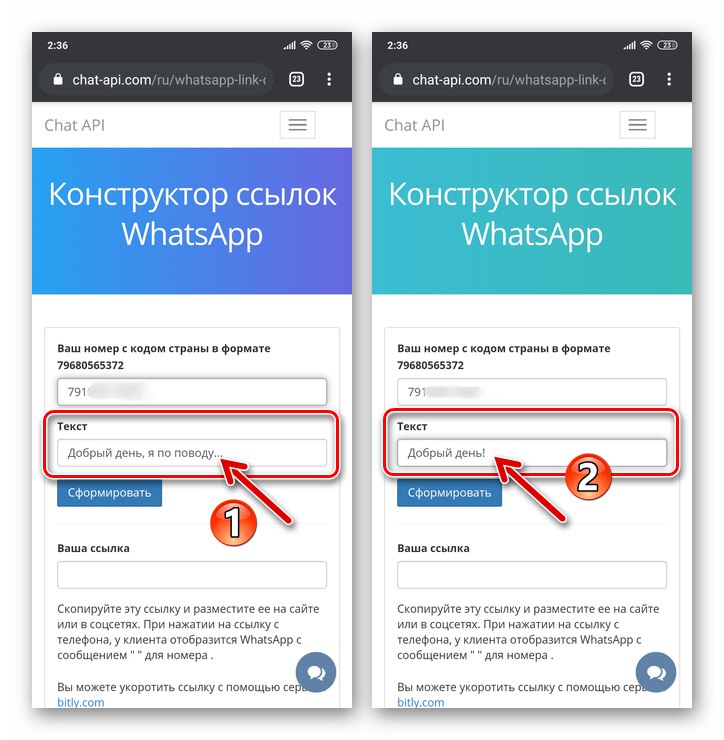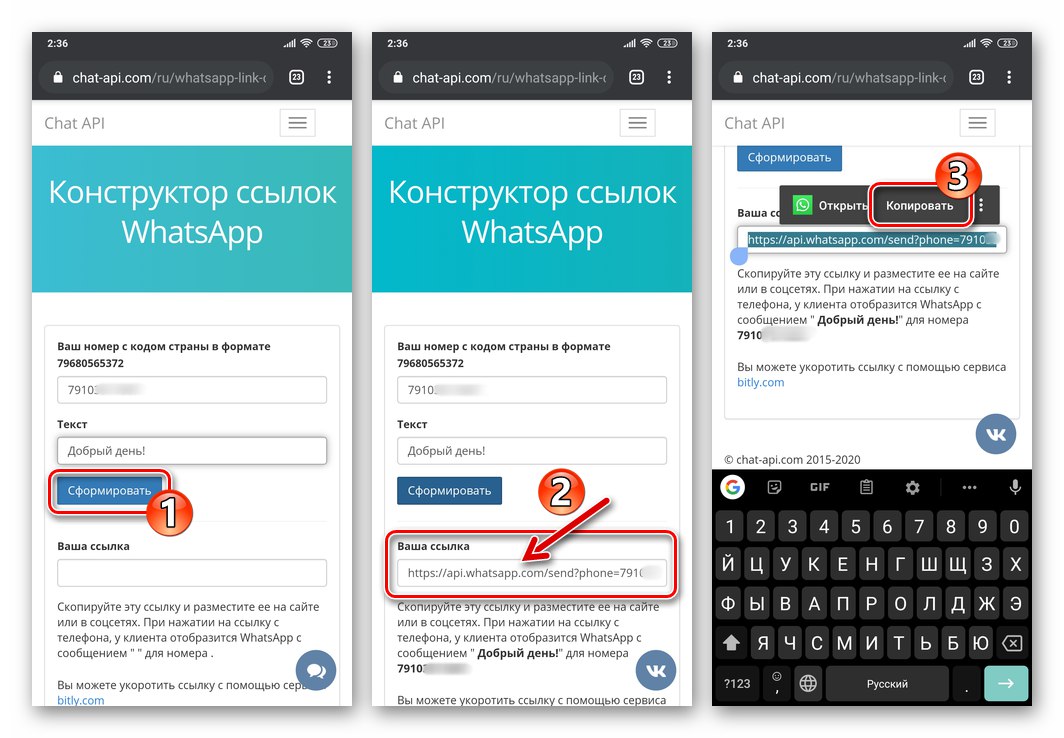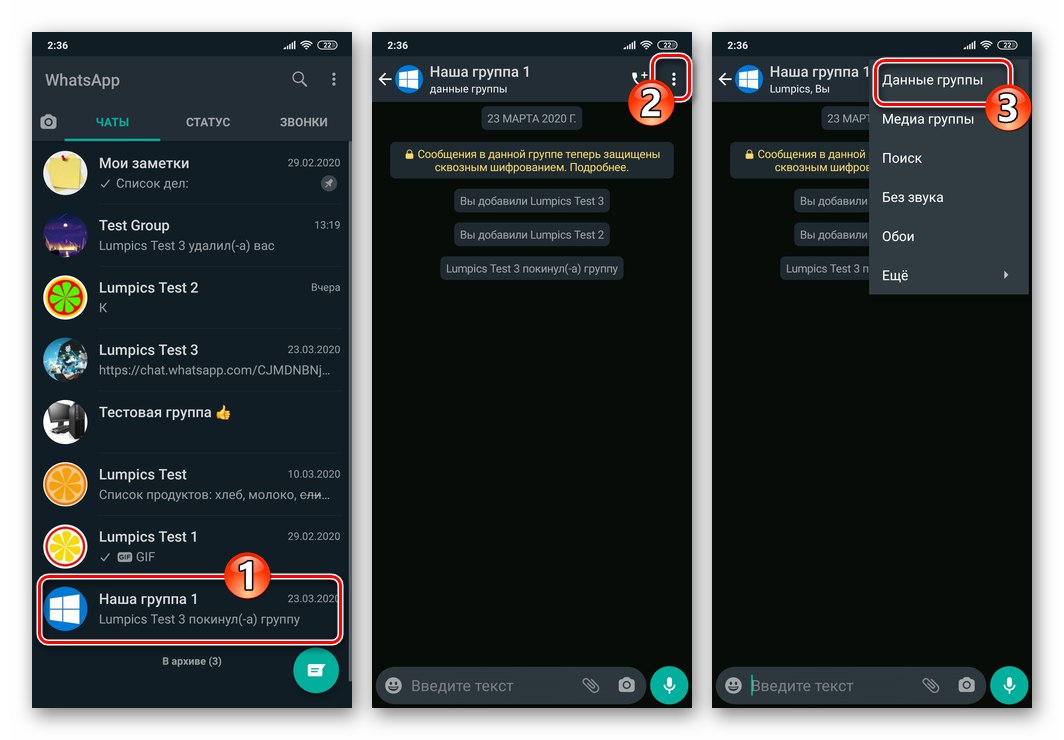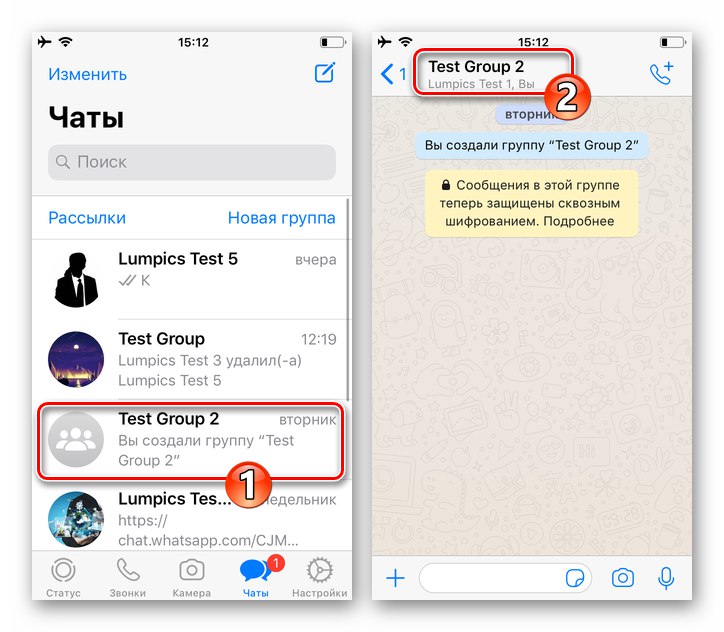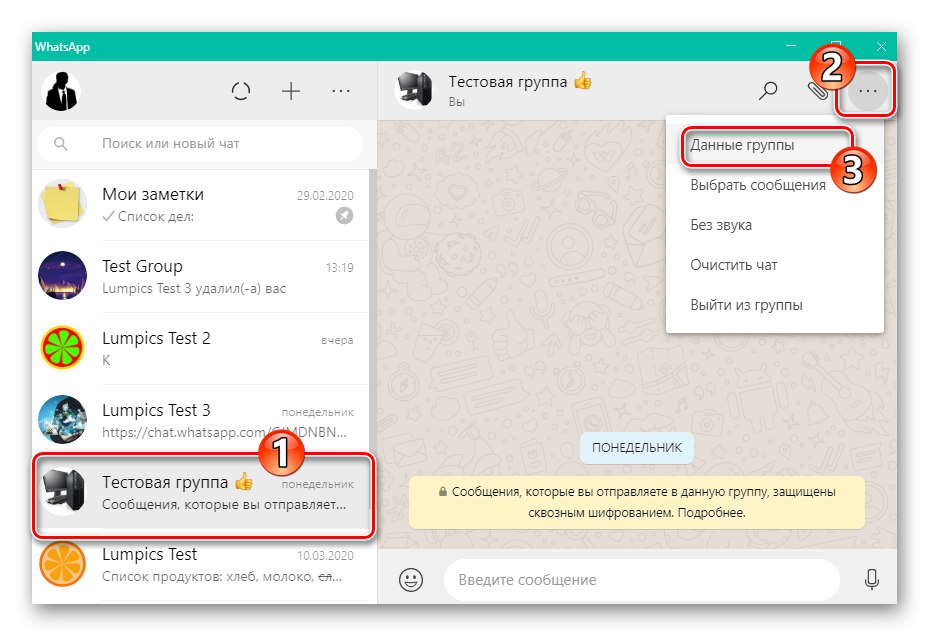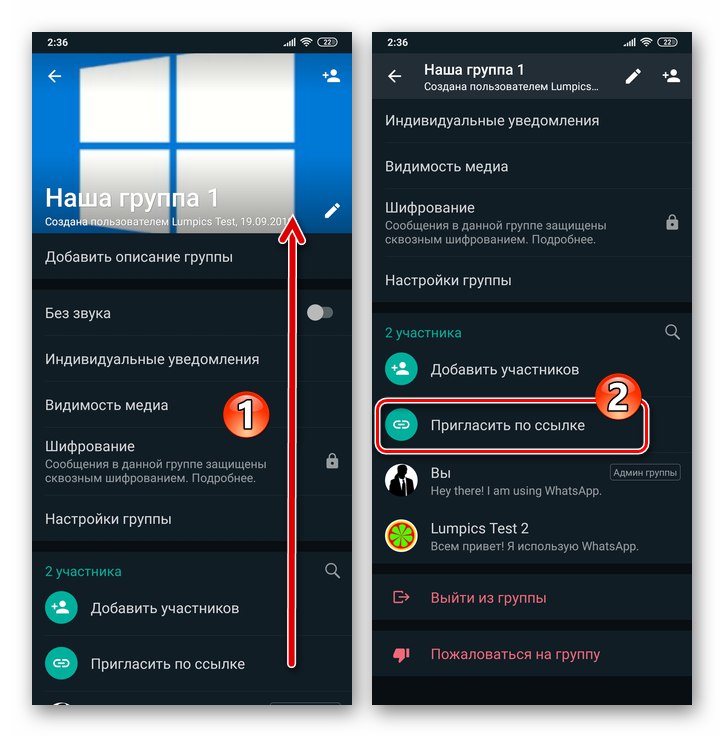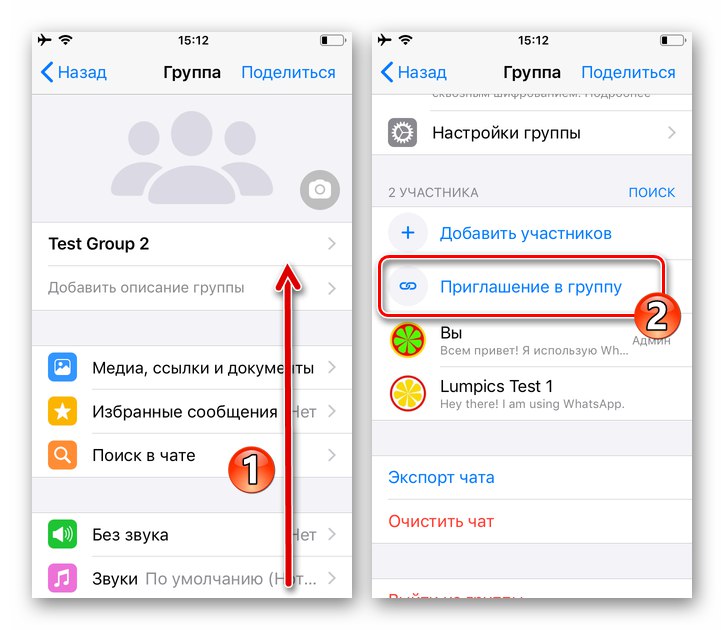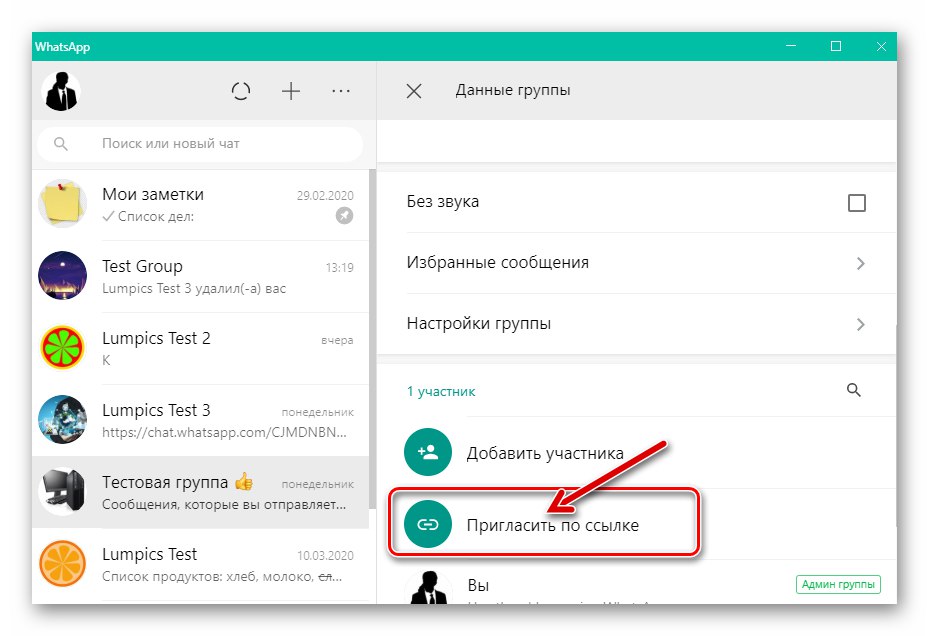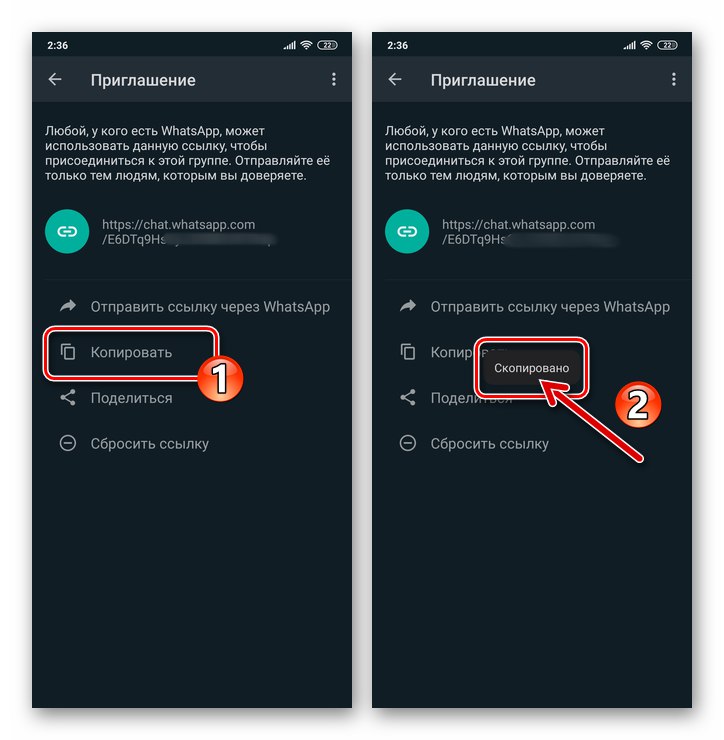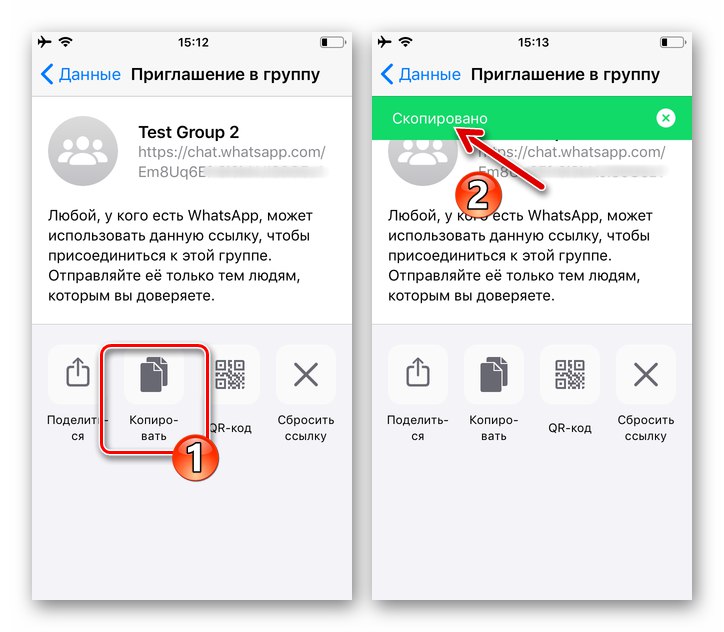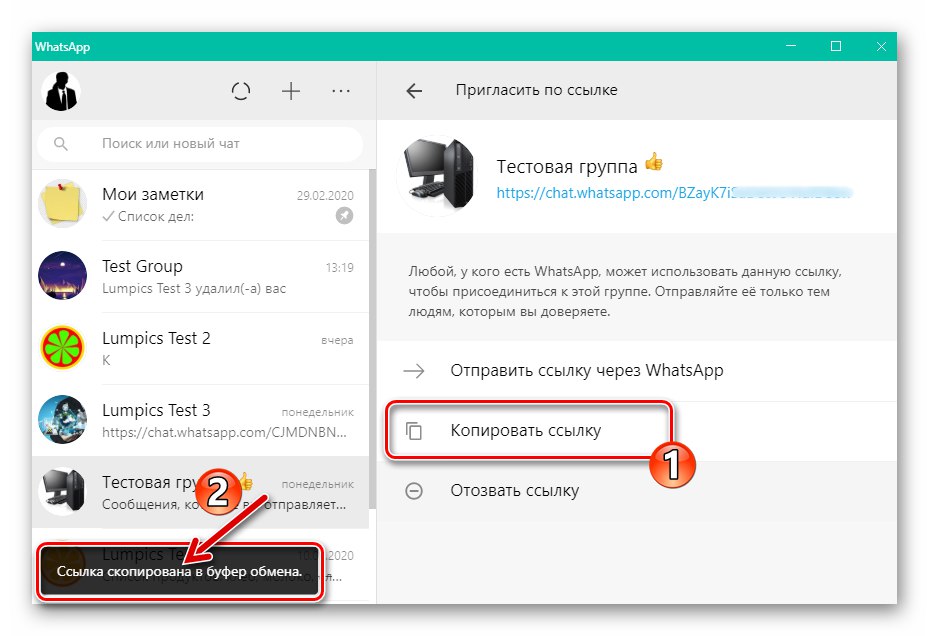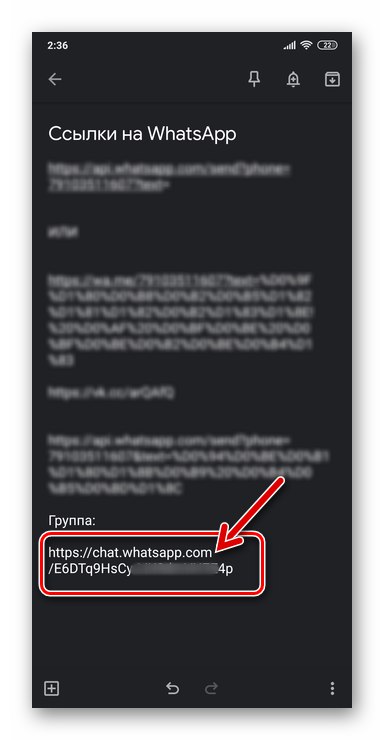Ако модел операције ВхатсАпп укључује привлачење странаца за размену информација путем гласника, врло згодан метод организовања такве интеракције је коришћење посебне везе, након чега се отвара дијалог са покретачем комуникације или групним ћаскањем којим он управља. О томе како брзо и правилно створити такве везе биће речи у следећем чланку.
1. опција: Веза до индивидуалног ћаскања
ВхатсАпп функција која пружа могућност покретања ћаскања са корисником мессенгер-а чији број није сачуван "Контакти" позивајући особу да размењује информације, добило је име "Директна веза"... На пример, ако знате под којим идентификатором је одређена особа регистрована у гласнику, можете створити везу која вам омогућава да започнете преписку с њом.
Прочитајте такође: Како написати поруку у ВхатсАпп-у без додавања примаоца у Контакти
Наравно, генерисање веза је могуће и за ваш ВатсАп број, а да бисте га добили пре даље употребе (на пример, објављивање на Интернет страницама), можете да идете на један од два начина.
1. метод: Ручно направите везу
- Отворите било коју апликацију у коју можете да куцате, а затим сачувајте текст. На пример, то може бити уређивач текста Свеска на Виндовс-у или Напомене у мобилном ОС окружењу - једном речју, креирајте било који текстуални документ.
![ВхатсАпп пређите на уређивач текста или белешке на мобилном ОС-у да бисте креирали и сачували везу до мессенгер-а]()
- Напишите или копирајте и залепите у апликацију први део ВхатсАпп кода прилагођеног ћаскања. Користи једну од две опције:
- "Старо" -
хттпс://апи.вхатсапп.цом/сенд?пхоне= - "Нова" -
хттпс://ва.ме/
![ВхатсАпп стари формат веза до појединачног ћаскања у мессенгеру]()
![ВхатсАпп нови формат кода за личне везе за ћаскање у мессенгеру]()
- "Старо" -
- Затим, без стављања размака, унесите цео телефонски број који ћете користити за пријављивање у мессенгер. Идентификатор мора бити наведен у међународном формату, без употребе плуса, заграда и цртица.
![ВхатсАпп додаје идентификатор у мессенгеру коду везе за лично ћаскање]()
Прочитајте такође: Како пронаћи свој број на ВхатсАпп-у
- Овим је завршено стварање Интернет адресе за појединачно ћаскање у ВхатсАпп-у са вашом особом, заправо сачувајте документ. Добијена веза може се копирати, објавити на Интернету и / или послати потенцијалним саговорницима на било који доступан начин.
![ВхатсАпп копира готову везу за ћаскање у мессенгеру за пренос на друге кориснике]()
Прочитајте такође: Постављање везе на ВхатсАпп на друштвеној мрежи Инстаграм
Додатне функције
- Веза до које се долази пратећи горња упутства може се побољшати на такав начин да ће се након клика на њу отворити ћаскање и плус саговорник ће имати „празну“ поруку у подручју за унос поруке. Да бисте применили ову прилику, додајте своју ВатсАп Интернет адресу са кодом
? тект =а затим напишите текст аутоматског довршавања поруке у УТФ-8 кодирању.![ВхатсАпп ствара везу до личног ћаскања у мессенгеру са аутоматско довршавањем поруке]()
хттпс://ва.ме/7КСКСКСКСКСКСКСКСКСКС?тект=ЕНЦОДЕД_МЕССАГЕАко не знате како да кодирате текст у УТФ-8, користите неку од мрежних услуга које пружају ову могућност, на пример, доступну на овај линк:
![ВхатсАпп кодирање текста за мессенгер везу (порука са самодовршавањем)]()
Резултат праћења везе са унапред попуњеном поруком:
![ВхатсАпп резултат праћења везе до мессенгер-а са аутоматским допуњавањем поруке]()
- По жељи и ради лакше дистрибуције, у вези са везом до ВхатсАпп-а, можете применити функције једне од услуга за скраћивање Интернет адреса.
![ВхатсАпп скраћује везу до гласника путем специјализоване услуге]()
Прочитајте такође: Услуга скраћивања везе Вконтакте
2. метод: ВхатсАпп Линк Буилдер
Ако више волите аутоматизацију приликом решавања проблема попут овог, а ручно куцање кода чини вам се претешким за решавање проблема израженог у наслову чланка, генерисање везе можете поверити разговору с вама у мессенгеру некој од специјализованих мрежних услуга. Много је таквих конструктора на мрежи, размотримо њихов рад на примеру веб странице цхат-апи.цом.
- Идите на веб локацију чија је једна од функција генерисање веза до дотичног тренутног гласника помоћу следеће везе.
![Веб локација градитеља веза за ВхатсАпп]()
- Унесите број телефона који служи као ваш ВхатсАпп ИД у одговарајуће поље на веб страници која се отвори.Број треба доставити служби у међународном формату без «+» на почетку и даље без цртица и заграда.
![ВхатсАпп унос броја за пријављивање телефона у мессенгер на веб локацији за изградњу линкова]()
- Напишите текст аутоматски попуњене поруке од будућег саговорника, или ако нема потребе за генерисањем такве поруке, избришите предложак који је предложио систем изградње веза.
![ВхатсАпп уношење текста довршене поруке на веб-конструктор веза до мессенгера]()
- Кликните на дугме "Образац"... Као резултат, на терену „Ваша веза“ појавиће се Интернет адреса генерисана са вашег рачуна у мессенгеру. Копирајте примљени код, а затим га сачувајте, објавите на глобалној мрежи и / или на било који начин пренесите предвиђеним саговорницима.
![ВхатсАпп формира везу до мессенгер-а на градитељу веб страница]()
2. опција: Веза до групног ћаскања
Не морате да спроводите радње сличне онима описаним горе да бисте креирали везу која отвара приступ ВхатсАпп групном ћаскању које сте креирали или управљали. Мессенгер аутоматски генерише везу са позивницом за групу када се креира, а такође вам омогућава да промените ову Интернет адресу на захтев менаџера групе.
Прочитајте такође: Како додати чланове у ВхатсАпп групно ћаскање
- Идите на групно ћаскање којим администрирате, отворите његова подешавања. Да бисте то урадили, у зависности од верзије апликације за размену порука која се користи:
- ИН ВхатсАпп за Андроид - тапните на три тачке десно од наслова разговора, изаберите ставку у менију који се отвори „Подаци о групи“.
- ВхатсАпп за иОС - додирните име групног ћаскања приказано изнад подручја за поруке.
- ИН ВхатсАпп за Виндовс кликните на три тачке у горњем десном углу прозора мессенгер-а са отвореном групом, изаберите „Подаци о групи“ у менију који се отвори.
![ВхатсАпп за Андроид идите на подешавања групног ћаскања - групни подаци]()
![ВхатсАпп за иОС - идите на групно ћаскање, а затим га конфигуришите]()
![ВхатсАпп за Виндовс идите на подешавања групног ћаскања - Подаци групе]()
- Померите се кроз листу параметара ћаскања, изаберите опцију изнад листе његових учесника:
- У Андроид окружењу - „Позовите путем везе“.
- На иПхоне-у - „Позив у групу“.
- На Виндовсима - „Позовите путем везе“.
![ВхатсАпп за Андроид функцију Позовите везом на екрану Детаљи групе]()
![ВхатсАпп за иОС - Позовите у групу (путем везе) функцију на екрану Детаљи групе]()
![ВхатсАпп за Виндовс функцију Позовите путем везе у подешавањима групног ћаскања]()
- Сада за коначно решење проблема из наслова овог чланка у вези са групним ћаскањем остаје само да позовемо опцију „Копирај везу“.
- Андроид:
- иос:
- Виндовс:
![ВхатсАпп за Андроид копира везу позива у групно ћаскање у међуспремник уређаја]()
![ВхатсАпп за иОС - Копирајте везу за позив за групно ћаскање]()
![ВхатсАпп за Виндовс - копирајте везу са позивницом у групно ћаскање месинџера у међуспремник ОС-а]()
- Као резултат тога, адреса ваше ВатсАп групе биће постављена у међуспремник уређаја који се користи за приступ мессенгеру, одакле се код везе може преузети и сачувати у документу или одмах послати потенцијалним члановима удружења или објавити на глобалној мрежи како би сви могли да му приступе.
![ВхатсАпп за Андроид функцију Позовите везом на екрану Детаљи групе]()
Као што видите, у поступку креирања везе до ВхатсАпп-а нема ништа компликовано - то се може урадити буквално за минут и без много напора са било ког уређаја који имате.